Chybná myš alebo trackpad môže byť dôvodom, prečo Chrome zatvára karty
- Používatelia začínajú čeliť problémom, ktoré nie sú súčasťou správy kariet prehliadača Chrome.
- Niektoré aktivity rozšírení sú možnou príčinou problému so zatváraním karty Chrome.
- Tento problém môžete vyriešiť zakázaním rozšírení a reštartovaním prehliadača.
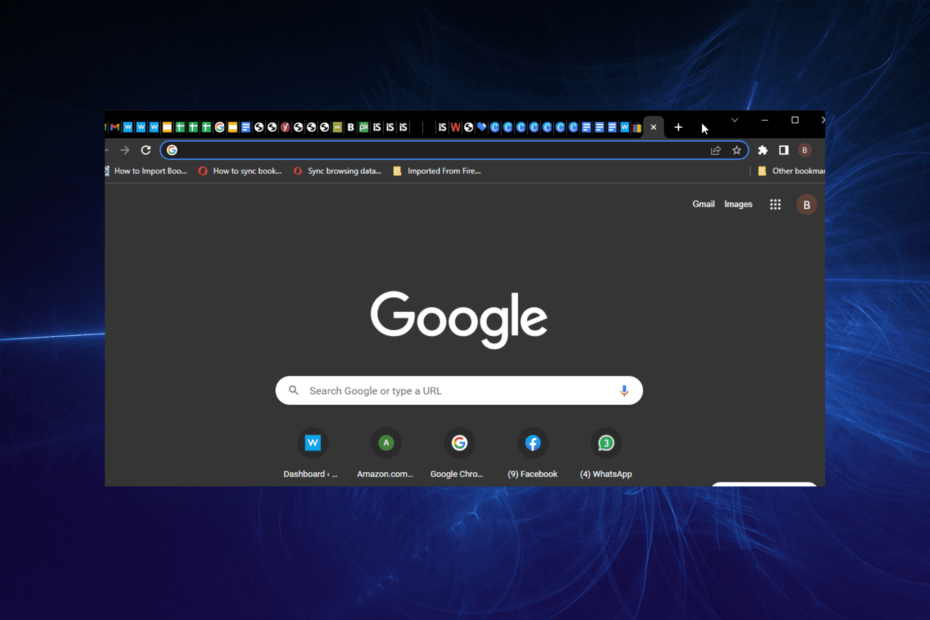
- Jednoduchá migrácia: použite asistenta Opera na prenos odchádzajúcich údajov, ako sú záložky, heslá atď.
- Optimalizujte využitie zdrojov: vaša pamäť RAM sa využíva efektívnejšie ako Chrome
- Vylepšené súkromie: integrovaná bezplatná a neobmedzená sieť VPN
- Žiadne reklamy: vstavaný blokovač reklám zrýchľuje načítanie stránok a chráni pred ťažbou údajov
- Stiahnite si Operu
Chrome je jedným z najlepšie prehliadače snaha o obmedzenie využívania zdrojov prostredníctvom funkcií správy kariet. Automaticky zmrazí neaktívne karty, aby sa šetrila batéria počítača a pamäť.
Používatelia však začínajú čeliť problémom, ktoré nie sú súčasťou správy kariet prehliadača Chrome. Je to vo forme zatvárania kariet jednoduchým kliknutím na ne.
To spôsobuje frustráciu, pretože musíte zostať na karte, aby ste ju mohli používať. Našťastie môžete tento problém ľahko vyriešiť, ako ukážeme v tejto príručke.
Prečo moja myš zatvára karty, keď na ne kliknem?
Existuje niekoľko dôvodov, prečo Chrome zatvorí kartu, keď na ňu kliknete. Okrem iných príčin to môže byť zlyhanie hardvéru a problémy s vaším prehliadačom.
Nižšie sú uvedené niektoré z populárnych:
- Chybná myš/trackpad
- Problémy s nainštalovanými rozšíreniami
- Chyby v prehliadači
Ako udržím kartu aktívnu v prehliadači Chrome?
- Spustite prehliadač Chrome a skopírujte a prilepte príkaz nižšie do panela s adresou.
chrome://discards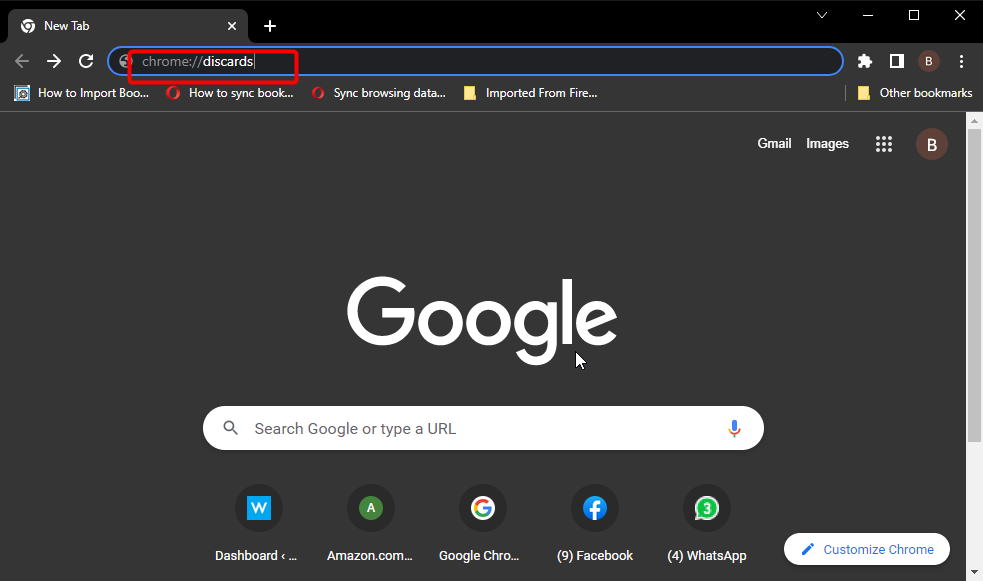
- Stlačte tlačidlo Zadajtekľúč.
- Nájdite kartu, na ktorej chcete zachovať aktivitu, a kliknite na Naložiť možnosť v poslednej bunke.
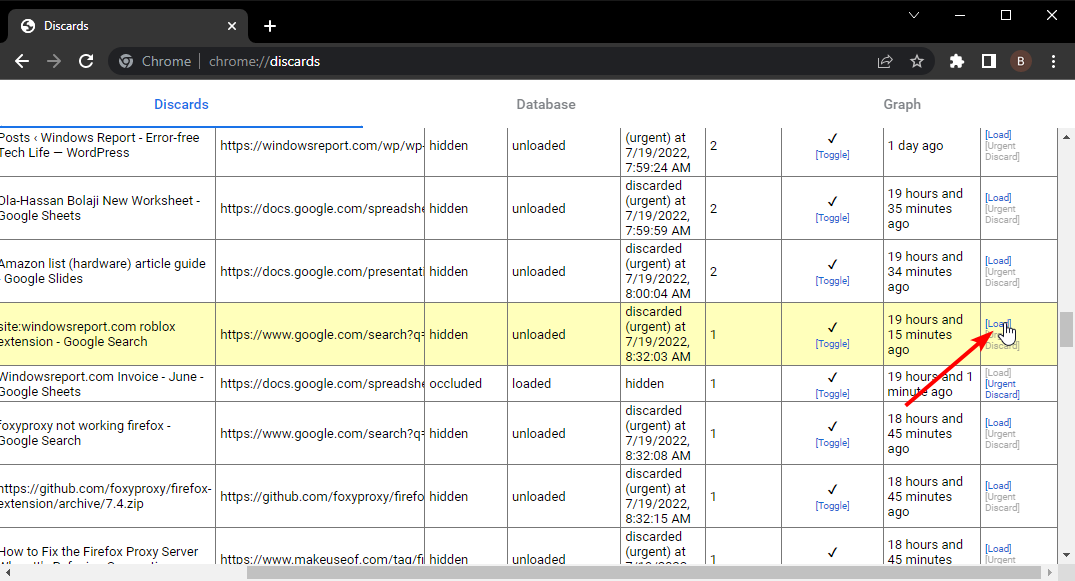
S deaktiváciou možností zahodenia a zmrazenia kariet budú vaše otvorené karty vždy aktívne. Upozorňujeme, že to ovplyvní zdroje vášho počítača. Dôvodom je, že Chrome zamŕza a zahodí karty na pozadí, aby sa obmedzilo využitie zdrojov.
Rýchly tip:
Používajte aktuálny prehliadač s nižšou chybovosťou. Dobrou alternatívou k prehliadaču Chrome je Opera. Prehliadač, ktorý beží aj na motore Chromium, ponúka podobný zážitok, pričom je ľahší a rýchlejší.
Môžete integrovať všetky svoje preferencie, záložky a heslá len niekoľkými kliknutiami a používať ich navždy. Má funkcie orientované na výkon, ako je hardvérová akcelerácia, šetrič batérie a blokovanie reklám.

Opera
Inovujte svoje prehliadanie webu pomocou tohto vysoko citlivého a bezchybného nástroja!
Ako zabránim prehliadaču Google Chrome v zatváraní kariet, keď na ne kliknem?
1. Reštartujte počítač
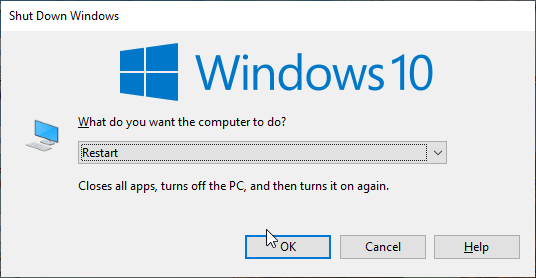
Niekedy môže byť ťažké určiť dôvod, prečo Chrome zavrie kartu po kliknutí. Môže to byť spôsobené problémami s procesmi prehliadača Chrome.
V tomto prípade je najjednoduchším a najrýchlejším riešením reštartovať počítač a znova spustiť prehliadač Chrome. Táto oprava sa osvedčila u iných používateľov a mali by ste ju tiež vyskúšať pred inými sofistikovanými riešeniami.
2. Skontrolujte myš/trackpad
Najznámejšou príčinou zatvorenia karty Chrome po kliknutí je chybná myš alebo trackpad. To platí najmä vtedy, keď je stredné tlačidlo myši lepkavé.
Stredné tlačidlo myši je známa skratka na zatváranie kariet v prehliadači Chrome. Takže keď je lepkavý, môže sa vyskytnúť tento problém.
Na myšiach môžete vykonávať základné riešenia problémov, ako je čistenie a servis. Ak to nefunguje, mali by ste využiť služby profesionála.
- Chyba HTTP 413 v prehliadači Chrome: Čo to je a 4 spôsoby, ako to opraviť
- 5 spôsobov, ako zabrániť prehliadaču Chrome v spúšťaní viacerých procesov na pozadí
- 3 tipy na opravu chyby vyžadovanej transparentnosti certifikátu Chrome
- 8 spôsobov, ako opraviť Chrome, ak sa nesynchronizuje [záložky, heslá]
- 11 otestovaných spôsobov, ako opraviť vaše pripojenie nie je súkromná chyba
3. Zakázať rozšírenia
- Spustite Chrome a kliknite na tlačidlo menu.
- Vyberte si nastavenie z možností.
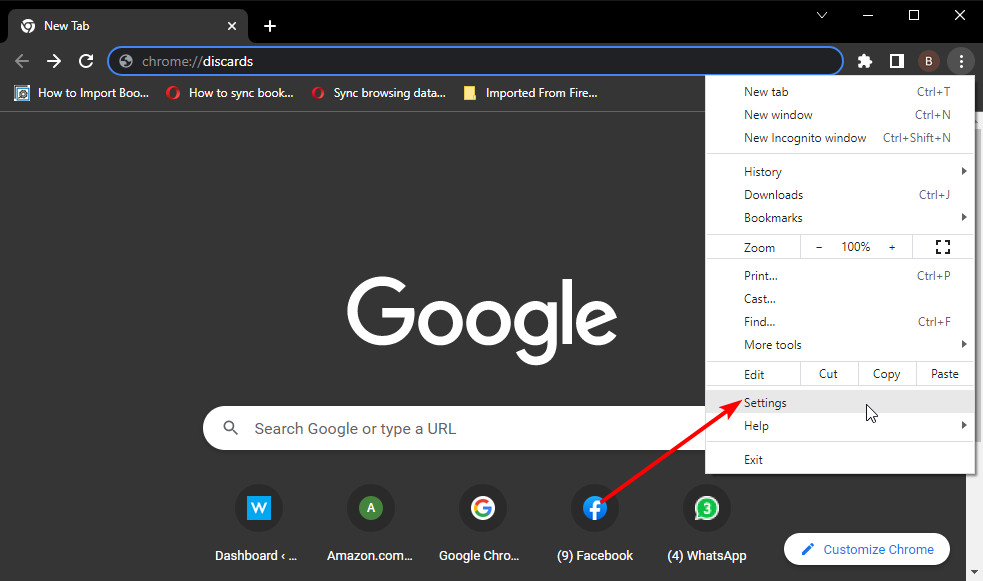
- Vyberte Rozšírenia v ľavom paneli.
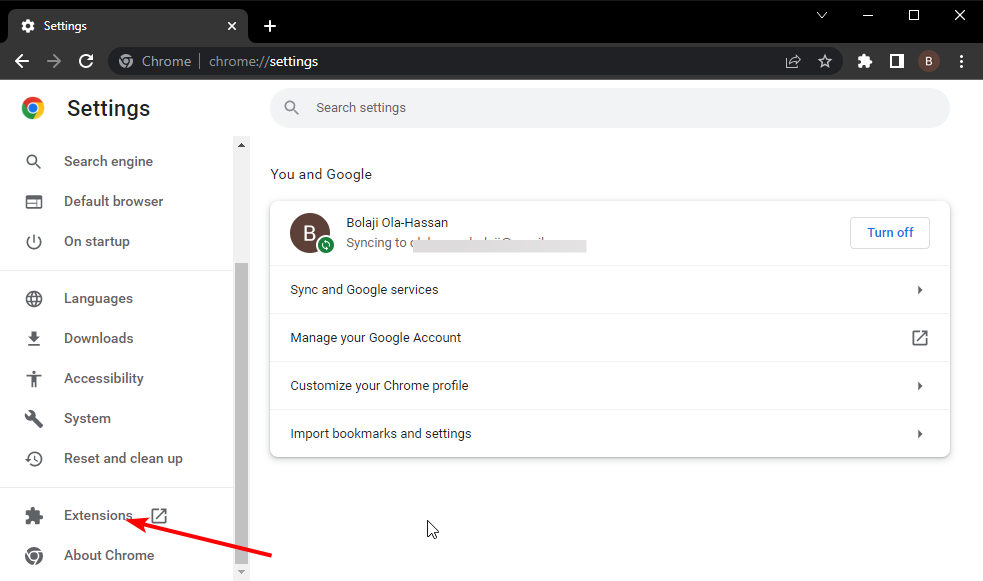
- Prepnutím prepínača pred každým rozšírením ho deaktivujete.
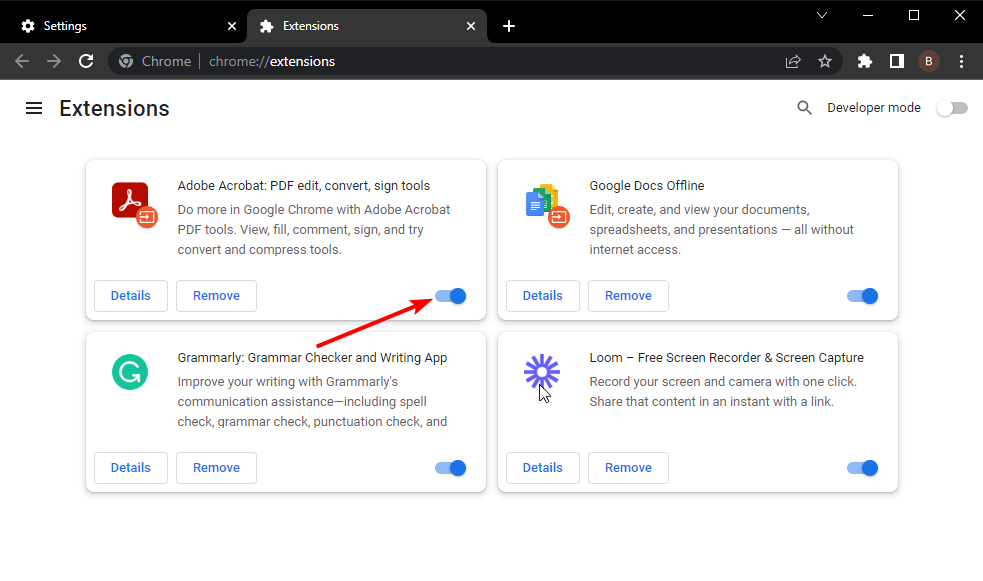
Príliš veľa rozšírení niekedy spôsobí, že váš prehliadač sa správa nesprávne. V tomto prípade to môže spôsobiť, že Chrome po kliknutí automaticky zatvára karty.
Zakázaním rozšírení a opätovným spustením prehliadača by sa mala obnoviť normálna služba.
Problém so zatvorením karty Chrome po kliknutí môže byť frustrujúci. Je to preto, že vám umožňuje znova otvárať karty len preto, aby boli zatvorené, keď sa k nim pokúsite získať prístup. Pomocou opráv uvedených v tejto príručke by ste mali byť schopní problém vyriešiť bez námahy.
Ak máte iné problémy, napr Chrome nereaguje, pozrite si nášho sprievodcu, ako to opraviť.
Neváhajte a dajte nám vedieť v komentároch nižšie opravu, ktorá vám pomohla vyriešiť problém s kartou Chrome.
 Stále máte problémy?Opravte ich pomocou tohto nástroja:
Stále máte problémy?Opravte ich pomocou tohto nástroja:
- Stiahnite si tento nástroj na opravu počítača na TrustPilot.com hodnotené ako skvelé (sťahovanie začína na tejto stránke).
- Kliknite Spustite skenovanie nájsť problémy so systémom Windows, ktoré by mohli spôsobovať problémy s počítačom.
- Kliknite Opraviť všetko na opravu problémov s patentovanými technológiami (Exkluzívna zľava pre našich čitateľov).
Restoro bol stiahnutý používateľom 0 čitateľov tento mesiac.

